
Yandex.Browser-ді орнатқан кезде оның негізгі тілі амалдық жүйеде көрсетілгендей орнатылады. Егер қазіргі шолғыш тілі сізге сәйкес келмесе және оны басқасына ауыстырғыңыз келсе, оны параметрлер арқылы оңай жасауға болады.
Бұл мақалада біз Яндекс браузеріндегі тілді орыс тілінен өзіңізге керекті тілге қалай өзгерту керектігін айтамыз. Тілді өзгерткеннен кейін бағдарламаның барлық функциялары өзгеріссіз қалады, тек шолғыш интерфейсіндегі мәтін таңдалған тілге ауысады.
Яндекс.Броузердегі тілді қалай өзгертуге болады?
Мына қарапайым нұсқауларды орындаңыз:
1. Жоғарғы оң жақ бұрышта мәзір түймесін басып, «Параметрлер".

2. Парақтың төменгі жағына өтіп, «Қосымша параметрлерді көрсету".

3. «Тілдер» бөліміне өтіп, «Тіл параметрлері".
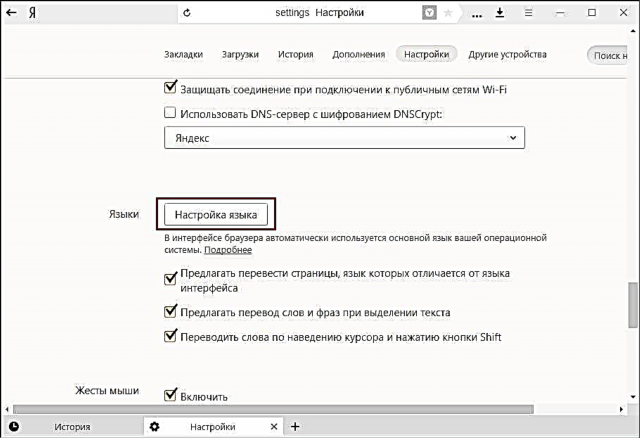
4. Мұнда әдепкі бойынша тек екі тілді табуға болады: сіздің қазіргі және ағылшын тілдеріңіз. Ағылшын тілін орнатыңыз, егер сізге басқа тіл керек болса, төменге өтіп, «Қосу".

5. Тағы бір кішкентай терезе пайда болады «Тіл қосу«. Бұл жерде ашылмалы тізімнен сіз өзіңізге қажетті тілді таңдай аласыз. Тілдердің саны өте үлкен, сондықтан сізде бұл мәселе туындауы екіталай. Тілді таңдағаннан кейін түймесін басыңыз»Жарайды".

7. Екі тілді бағанға сіз таңдаған үшінші тіл қосылады. Алайда, ол әлі қосылмаған. Мұны істеу үшін терезенің оң жағында «Веб-беттерді көрсету үшін оны қарапайым етіп жасаңыз«. Батырманы басу үшін қалады»Орындалды".

Қарапайым түрде сіз шолғышта көргіңіз келетін кез-келген тілді орната аласыз. Сонымен қатар, сіз парақтар мен емлені тексеруге арналған ұсынысты қалауыңыз бойынша орнатуға немесе өшіруге болатындығын ескеріңіз.











